Sdílený plán schůzky v Viva Insights
Sdílené plány schůzek v Microsoft Viva Insights vám pomůžou propagovat zdravé návyky při schůzkách s kolegy. Pomocí sdílených plánů schůzek můžete automatizovat následující nastavení a propagovat osvědčené postupy pro schůzky založené na výzkumu:
-
Doba trvání schůzky – udělte lidem přestávku mezi událostmi tím, že zahájíte schůzky o několik minut později nebo je ukončíte o několik minut dříve.
-
Odkaz na Teams – Zahrňte odkaz na schůzku Microsoft Teams na všechny své schůzky, aby se lidé mohli účastnit vzdáleně.
-
Zpětná vazba – Odesíláním průzkumů efektivity schůzek účastníkům zjistíte, jak si vaše schůzky vedou.
Pokud má vaše organizace předplatné premium Viva Insights, můžete vytvořit a sdílet plán schůzky. V této části si vysvětlíme, jak vytvořit plán a sdílet ho s kolegy.
Vytvoření a sdílení plánu schůzky
-
V aplikaci Viva Insights v Teams nebo na webu přejděte na kartu Produktivita.
-
V části Doporučeno pro vás najděte kartu Propagovat normy schůzek, které jsou v pořádku , a vyberte Začínáme.
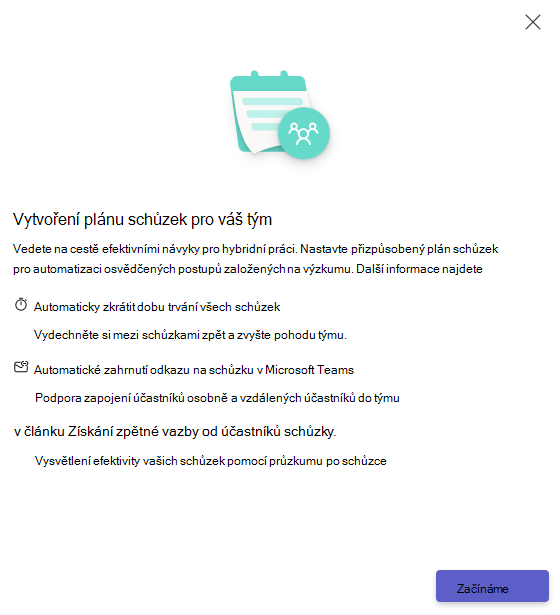
Vytváření norem pro schůzky
Zkrácení schůzek
-
Dobu trvání všech schůzek můžete automaticky zkrátit tak, že zvolíte, jestli mají události automaticky začínat pozdě nebo končit dříve.
-
Chcete-li to provést, nastavte výchozí počet minut pro schůzky, které jsou kratší než jedna hodina, a pro schůzky, které jsou jedna hodina nebo delší.
Přidat odkaz na schůzku v Teams
-
Automaticky zahrňte odkaz na schůzku Microsoft Teams pro online schůzky v Microsoft Teams.
Získat zpětnou vazbu
-
Aktivace průzkumů efektivity schůzek pro účastníky
Pozvěte účastníky, aby se připojili k vašemu plánu
-
Do pole Příjemci zadejte jména. Až přidávání příjemců dokončíte, pošlete jim pozvánku, aby se připojili k vašemu plánu.
-
Pokud chcete odeslat zprávu, vyberte Potvrdit.
-
Pokud se vám někdo přihlásí, Viva Insights automaticky vyplní členy vašeho týmu. Podle potřeby pak můžete přidávat nebo odebírat lidi.
-
Jakmile příjemci dostanou vaši pozvánku, můžou ji přijmout nebo odmítnout.
Každý, kdo má přístup k aplikaci Viva Insights, se může připojit ke sdílenému plánu schůzky a účastnit se ho. Pokud nemáte předplatné premium Viva Insights, Viva Insights nezobrazí žádná nastavení pro vyžádání zpětné vazby ze schůzky.
Připojení ke sdílenému plánu schůzky
-
Pokud vás někdo pozve, abyste se připojili ke sdílenému plánu schůzky, dostanete pozvánku v Teams. Pokud se chcete připojit k plánu a líbí se vám nastavení, které organizátor nakonfiguroval, vyberte Připojit se. Pokud chcete před připojením upravit nastavení schůzek, vyberte Upravit.
-
Pokud už jste součástí sdíleného plánu schůzek, Viva Insights použije nastavení z plánu, ke kterém jste byli právě pozváni, a pak shrne změny v části Změny vašeho plánu.
-
Vyberte Připojit se a připojte se k plánu.
-
Pokud chcete před připojením provést změny, vyberte Upravit.
Jakmile budete součástí sdíleného plánu schůzky, ať už jako organizátor nebo účastník, uvidíte to na kartě Produktivita v části Váš sdílený plán schůzky.
Úprava sdíleného plánu schůzky
Každý, kdo je součástí plánu, může změnit svoje osobní nastavení.
-
Na kartě Váš sdílený plán schůzky vyberte Upravit, která vás přenese na stránku Nastavení.
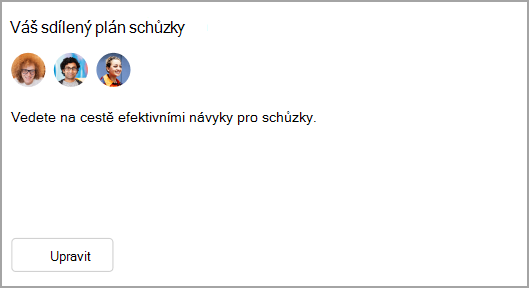
-
Pokud chcete změnit, jestli odesíláte průzkumy zpětné vazby k vašim schůzkám, přepněte přepínač v části Získat zpětnou vazbu ke schůzkám. (Vyžaduje se předplatné Premium Viva Insights.)
-
Pokud chcete zahájit nebo zastavit automatické zkracování schůzek, přepněte přepínač do části Zkrátit schůzky. Pokud tuto funkci zapínáte, pomocí rozevíracích nabídek nastavte, jak brzy chcete ukončit schůzky nebo jak pozdě je chcete zahájit.
-
Pokud chcete přidat nebo ukončit přidávání odkazů teams na schůzky, přepněte přepínač v části Přidat schůzku v Teams.
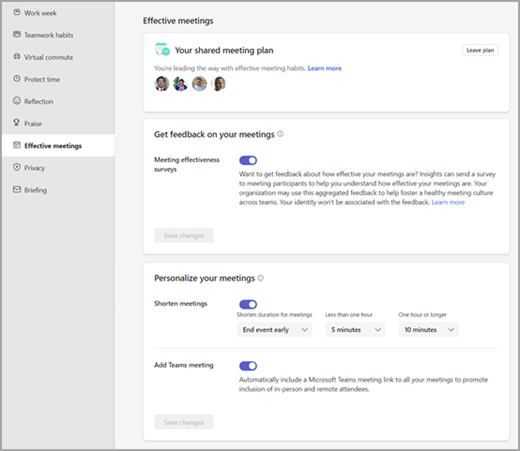
Poznámka: Změny, které tady uděláte, se vztahují jenom na vaše nastavení a nezmění nastavení ostatních účastníků plánu. Pokud jste plán uspořádali a chcete udělat změny, které se týkají všech uživatelů, budete muset plán opustit, vytvořit nový a znovu pozvat účastníky.
Opuštění sdíleného plánu schůzky
-
Upravte plán na kartě Produktivita nebo přejděte na stránku Nastavení a vyberte Efektivní schůzky.
-
V části Váš sdílený plán schůzky vyberte Opustit plán.
-
Po výběru možnosti Opustit plán se rozhodněte, jestli chcete zachovat následující nastavení související se schůzkou z vašeho plánu:
-
Automaticky zkrátit dobu trvání všech schůzek
-
Automatické zahrnutí odkazu na schůzku v Microsoft Teams
-
Získání zpětné vazby od účastníků schůzky
4. Vyberte Potvrdit.










